今天小编就给大家介绍一下如何在虚拟机Hyper-V上创建虚拟机。下面就为大家介绍一下具体的操作步骤。
Hyper-V创建虚拟机方法:
下载并安装虚拟机Hyper-V,然后打开Hyper-V管理器,右键单击独立服务器名称,创建一个新的虚拟机。

选择下一步并为虚拟机命名。您可以设置默认存储位置或自行修改。完成后单击“下一步”。

根据自己的想法设置虚拟机名称。以及对应的存储位置。

在已分配的内存中分配适当的内存。我个人建议至少1G,否则不够用。完成后单击“下一步”。
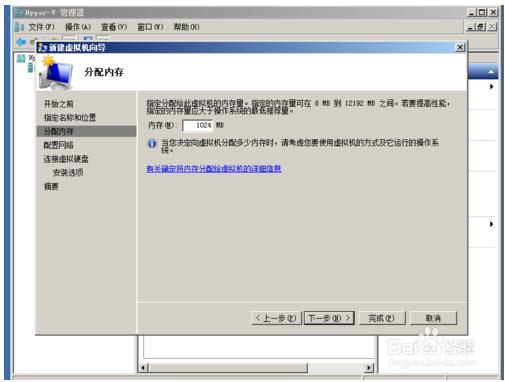
在配置网络中选择配置的网络。这里的选择根据个人配置不同而不同。完成后单击“下一步”。

在连接的虚拟硬盘名称中设置硬盘名称,在位置中设置位置。默认大小为127G。完成后单击“下一步”。
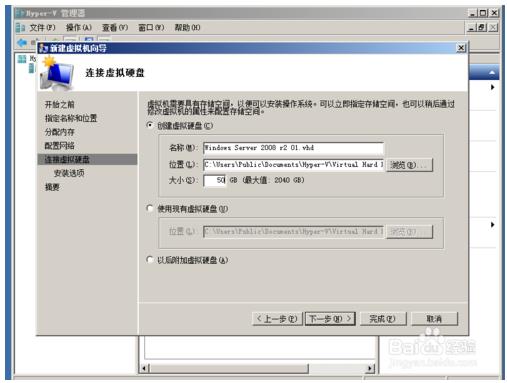
在安装选项中选择系统源。这次使用ISO镜像文件进行安装。完成设置。
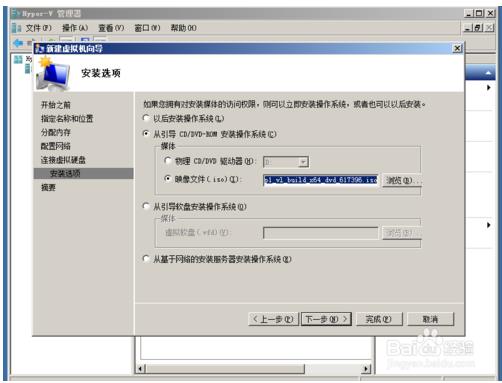

设置完成后,虚拟机存在于管理器界面,处于关机状态,需要左键双击打开进行安装设置,与安装其他操作系统类似。完成后,按电源按钮打开和关闭机器。

注意:要在虚拟机和物理机之间切换或来回移动鼠标,需要安装Hyper-V集成服务,启动虚拟机操作系统,选择操作,插入集成服务安装盘,然后选择在出现的自动播放对话框中。安装Hyper-V集成服务并在安装完成后重新启动虚拟机。


以上就是在Microsoft Virtual Machine Hyper-V中创建虚拟机的操作过程。我希望你会喜欢。如果有任何疑问,可以在评论区留言。需要其他教程的朋友可以关注我们的系统世界。谢谢你!








